『Windows 11を無料で使う。プロダクトキーは必要なし!』も良かったらご覧ください。
無料で使う方法
Windows 10から無料で使うことはできますが、ライセンス認証がされていないと利用規約違反になります。
そこで以下の対応が考えられました。ここ1年間のマイクロソフトの対応を見ると、堂々と無料で使うのは厳しくなっています。
Insider Preview版を使う
Insider Preview(開発バージョン)はライセンス認証しなくても使えることがマイクロソフトより明言されていました。ただし、透かしは消えません。個人用設定だけできない制限がありますが、他の機能は使えます。
本件は『Insider Previewのライセンス認証は必須でしょうか?』をご覧ください。
以前は、ライセンス認証は不要との説明が沢山あったのですが、ここ1年で大幅に少なくなっています。
Insider Preview版には、Dev / Beta / RPがあり、RPは製品版とほぼ同じですが、サポートがありません。動作の保証もありません。
こっそりと無料で使いたい!そんな方は、Insider Preview版 RPを使いましょう。製品とほぼ同じです。
Windows Insider Programは、ライセンス認証をしないで使うことも認められていました。評価用のプロダクトキーが公表されていた時期もあります。
ここ1年間の「Windows Insider Previewライセンス認証」の「Microsoft Community」を見ると無料で使うことが駄目なように方針が変わってきたようです。
(2024年2月27日追記)
Windows 7以降のプロダクトキーを探す
2023年9月20日より前であれば、無料で正規ライセンスにすることが出来ました。2023年9月20日からは、サポート経由で正規ライセンスにできる時もありますが、サポートの判断で駄目なこともあります。
2024年の傾向として、正規ライセンスか否かの判断は厳密に実施されており、2016 年 7 月 29 日までに無償アップグレードしたOSライセンスであることを確認できれば認められるようです。当初は不具合により必要な方がライセンスエラーになることがありましたが、今は自動的に判断されているように感じます。
尚、DSP版でもパッケージ版と同様にライセンス認証を終わらせることはできます。本アップグレードパスは、終了したとのことです。
Windows 8以降のパソコンを使う
ハードウェア構成が同じなら、そのまま正規ライセンスとして自動的になることが多いです。
また、メーカー製PCならBIOSにプロダクトキーが入っています。このためインターネットに接続しなくても正規ライセンスになります。
ライセンスキーをお安くゲット!?
安心して使いたいなら信頼できる大手で購入してください。お高いですが安心・安全です。サポートに確認した所、現在Windows 10の販売は終了しておりWindows 11版を買えば非保証ではありますがWindows 10のライセンス認証ができるとのことです。
Yahooショッピングにて安いライセンスキー(プロダクトキー)が販売されています。Officeも安いです。
850円のWindows 10 Proを試しました。普通に使えます。
多くの方が使えているようです。大手のYahooショッピングが不正品を売っているなら、すぐに販売中止にするはずです。とはいえ自己責任で購入してください。
※Amazon・楽天は販売中止になっています
『windows 10の商品一覧 通販 - Yahoo!ショッピング』
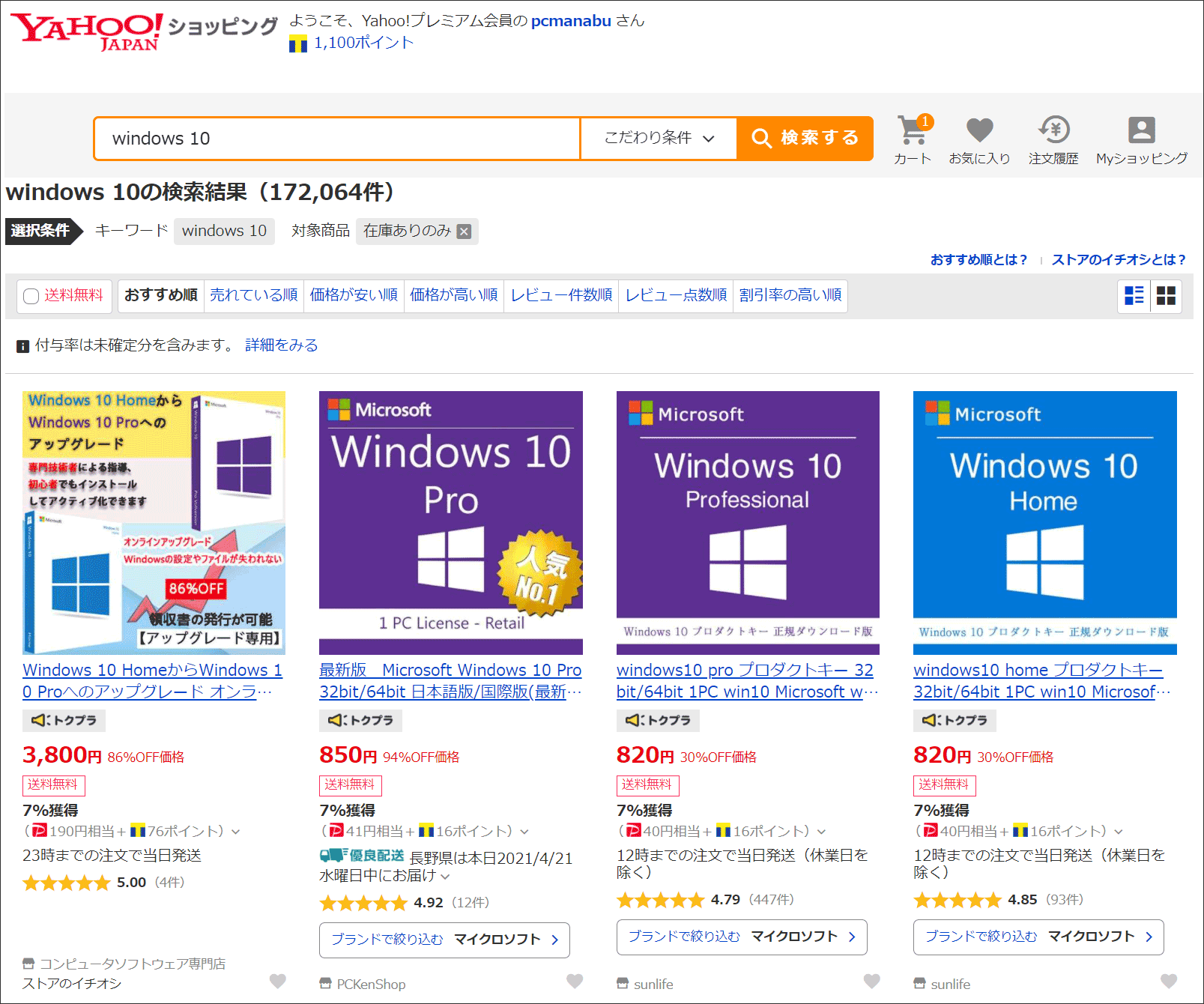
ご参考 激安Officeについて
安いWindows 10のプロダクトキーは、怪しいと思っているのではないでしょうか?以下を検索すると客観的な事実が見えてきます。
『Windows 10 安い プロダクトキー - Google 検索』
マイクロソフトやYahooショッピングが放置しているため、問題ないと判断しているからです。
※単に両社が何も対応していないことも否めませんが
Amazon直販のパッケージ版だと安心です。ずっと使えます。ただし、お値段は高い。
※パッケージ版だとハードウェアを変更してもライセンスを移管できます
初回の一カ月間限定ですが、Microsoft Officeを無料で使うことができます。
『Microsoft 365を無料で使う(Microsoft Office)』
ライセンス違反にはなるけど、無料でずっと使える
いままでのOSは、1カ月程度で使えなくなっていましたが、Windows 10から良心に委ねるようになりました。
Windows 10 からライセン認証を回避したまま使い続けることができます。ただしライセンス違反になります。
『マイクロソフトソフトウェアライセンス条項』を守ってご利用ください。
ライセンスキーを入力しないで、認証を回避したままでも使い続けることができることから、テスト端末等で一時的なら良いかと思いきや立派なライセンス違反になります!
ライセンスキー認証をしないで使い続けることは、ライセンス違反になることから心配であったり・懸念を持つなら素直に購入してライセンスをキーを入れてください。
動画版を作りました。
そもそもプロダクトキーとは
プロダクトキーとは、Windows 10を利用するときに、正規に入手したことを証明するために入力する文字列のことをいいます。
製品を購入すると、
「プロダクト キー: XXXXX-XXXXX-XXXXX-XXXXX-XXXXX」と記載がありますので、インストールする時に入力します。
Windows 8.1までは、プロダクトキーを入力しないと使うことができませんでした。なんとWindows 10からは、プロダクトキーを入力しないで使うことが可能です。
仮想環境を試したり、クローンを作って少しだけ動作確認をしたい場合等にも有効です。
ちょっとした試用・長期的な使用に関してもお金を払う必要はありませんが立派なライセンス違反です。
(T T)
あとから、プロダクトキーを入力してアップグレードすることも出来ます。
期限はないので何年でも使えますが、ライセンス違反です。
また、Windows Updateもできるのでセキュリティ的なリスクは同等です。ただ、右下に透かしがはいること。ごく一部の設定が制限されれること。マイクロソフトのサポートが受けられない点はご注意ください。
製品版を購入しないといけませんね!
プロダクトキーを使わないでWindows 10を使う方法
インストール用USBを準備します。
最低8GB以上。16GB以上だと安心です。

インストール用USBメモリを作ります。
詳しくは、『Windows 10 インストールメディア作成方法(DVD・USBメモリ)』を参照ください。
Windows 7以降のライセンスキーが合えれば、使うことができます。
もし、プロダクトキーがなければ、以下のインストール画面で「プロダクトキーがありません」をクリックしてください。
詳しいインストール方法は、『2020年春版!Windows 10をインストールする方法』を参照ください。
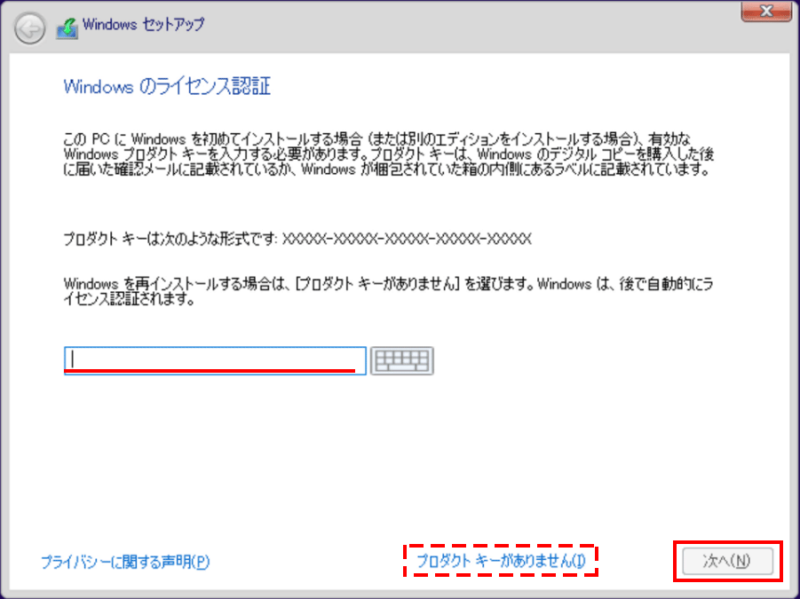
プロダクトキーを入力しない場合の制限について
私は、検証のために、プロダクトキーを使用しないで何週間も使っています。
特に不便と思うことはありませんでした。
私はそのまま使い続けること推奨しているわけではありません。
知識として持っていても良いでしょう。
「Windowsの設定」を表示したときに、「Windowsがライセンス認証されていません。今すぐライセンス認証をしてください。」と言う恥ずかしいメッセージが表示されます。
以下の2つが使えなくなるだけです。
- 個人用設定の一部の機能
- アカウントの一部の機能
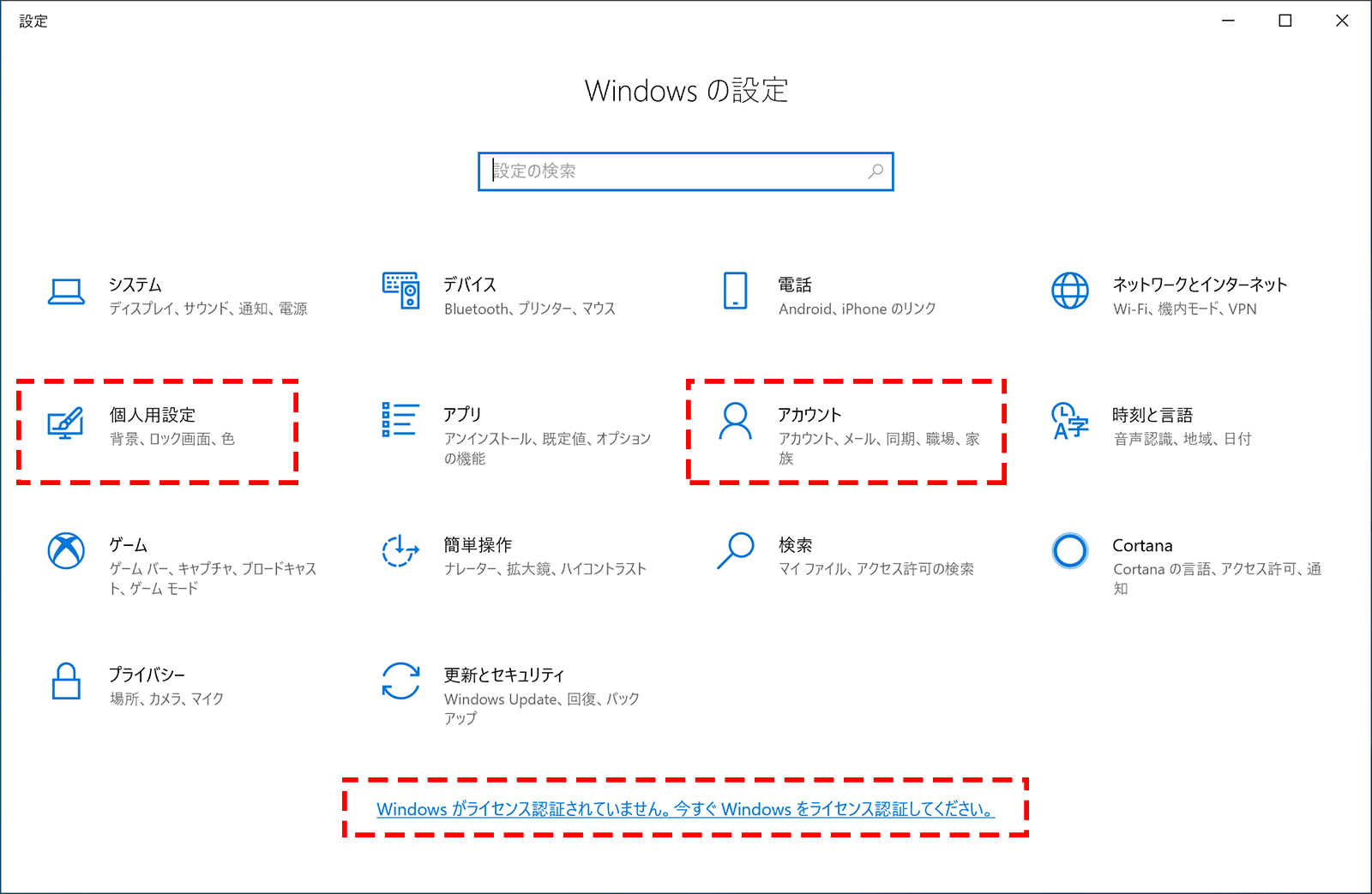
個人用設定の一部の機能
個人用設定から背景の設定が出来なくなります。
エクスプローラーから変更が出来るため、痛くもかゆくもありません。
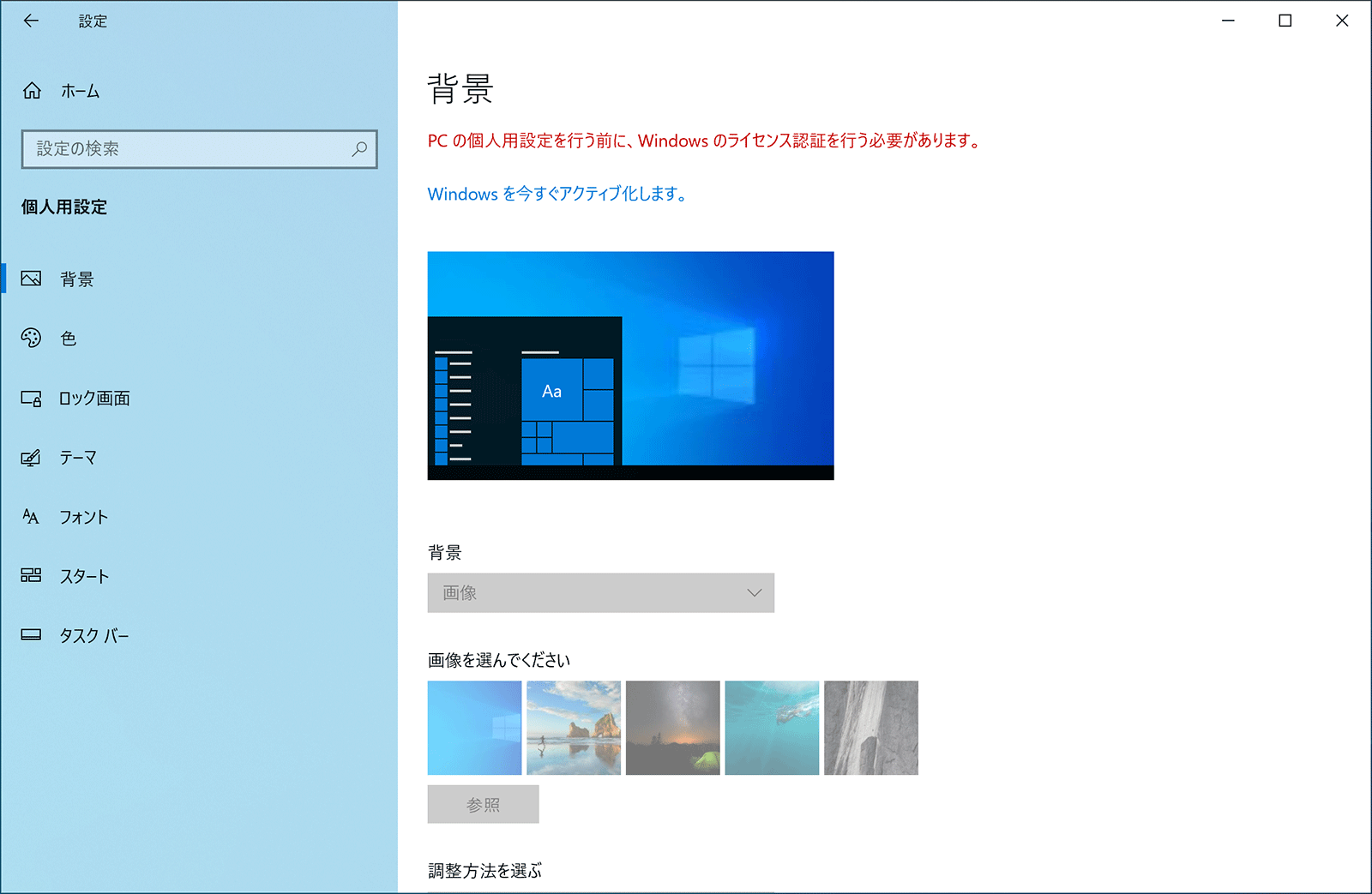
壁紙にしたい写真を⇒クリックして「デスクトップの背景として設定」をクリックすれば壁紙も変更できます。
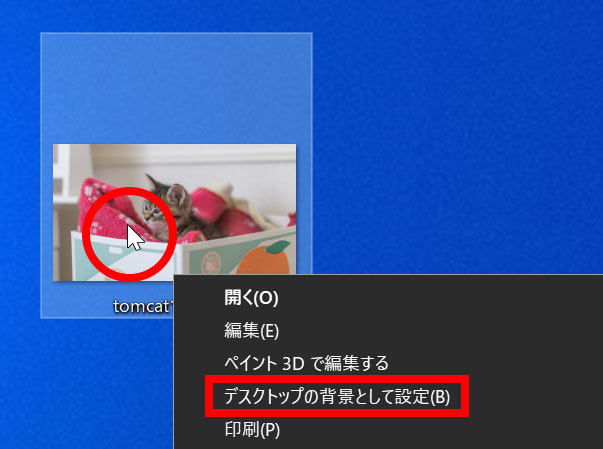
アカウントの一部の機能
アカウントも、ごく一部の機能が使えないようです。特に不便なことはないですね。
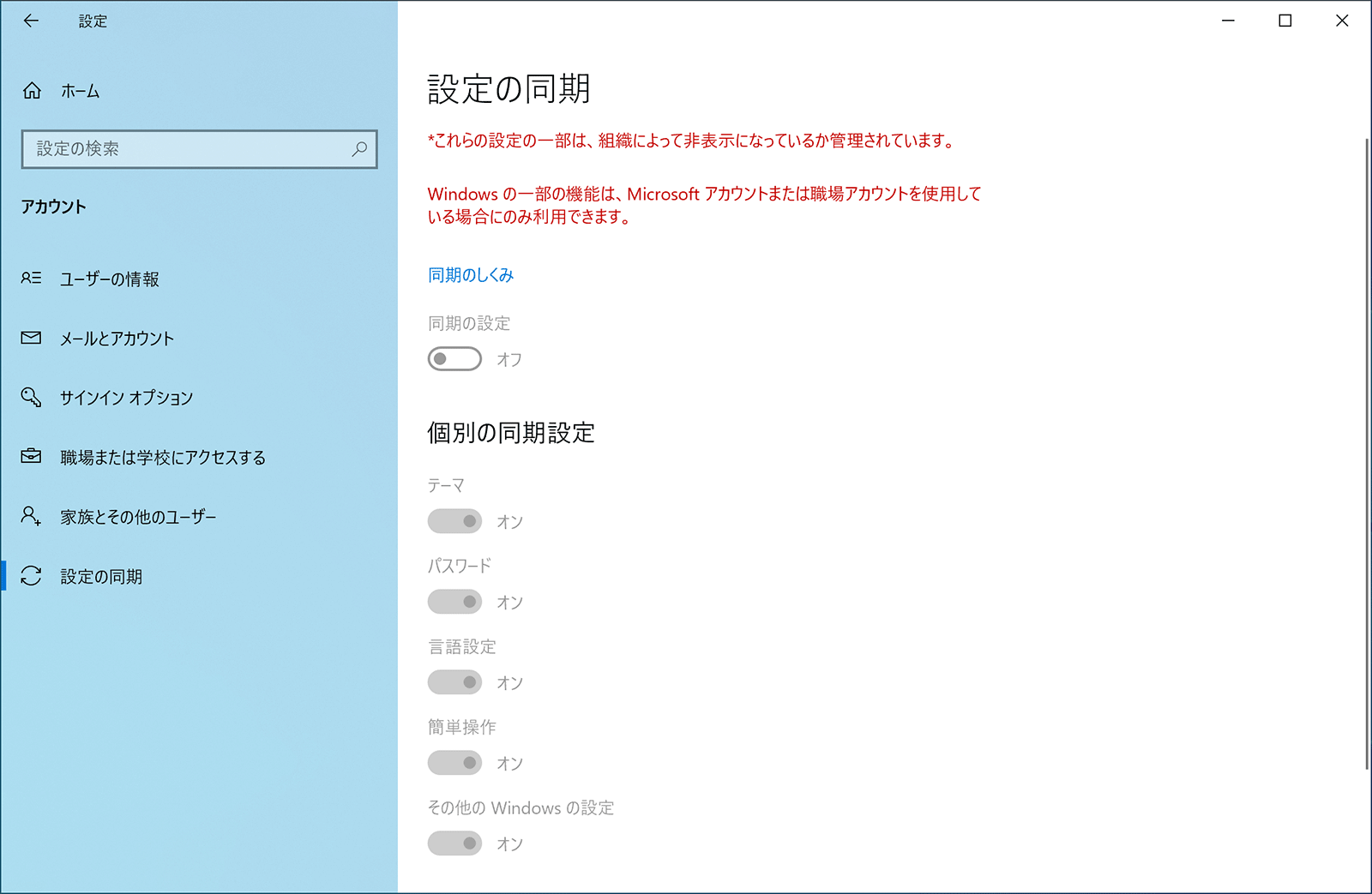
有料版でテーマを保存して無料版でテーマを反映させる
有料版のWindowsでお好きなテーマを設定してください。

そしてテーマを保存します。
名前は、お好きな名前を付けてください。「赤ベース」と命名しました。

右クリックをして「テーマを保存して共有」をクリックします。デスクトップに「赤ベース.deskthemepack」と保存しましょう。
複数回繰り返します。
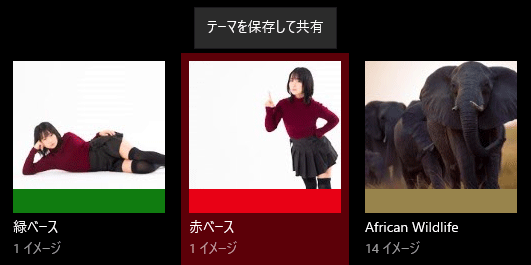
保存したテーマをUSBメモリ等を使って無料版のパソコンに保存します。
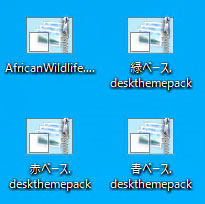
無料版のWindowsでアイコンをクリックすると、有料版で設定したテーマを反映させることができます。
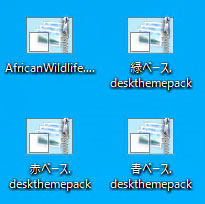
透かしを無効化する
『Windows 10非アクティブ化で壁紙やその他のカスタマイズ設定を変更する方法-TechSpot』を参考にレジストリを変更しても、透かしが表示されます。おそらく仕様変更かガセだったと思われます。
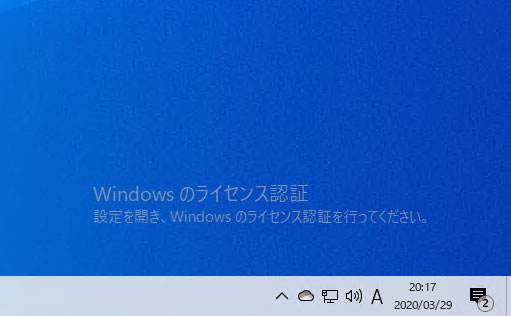
参考にしたURL
英語ですが、本記事を参考に、検証しました。
『Windows 10非アクティブ化で壁紙やその他のカスタマイズ設定を変更する方法-TechSpot』
まとめ:便利な知識だけどライセンス違反
勉強・評価・検証のために少しだけ使いたい時があります。
そんな時に、高価なライセンスを買う必要がありませんが、立派なライセンス違反です。
試用期限を作ってくれた方が気持ちよく使える気もしないこともないです。
関連URL
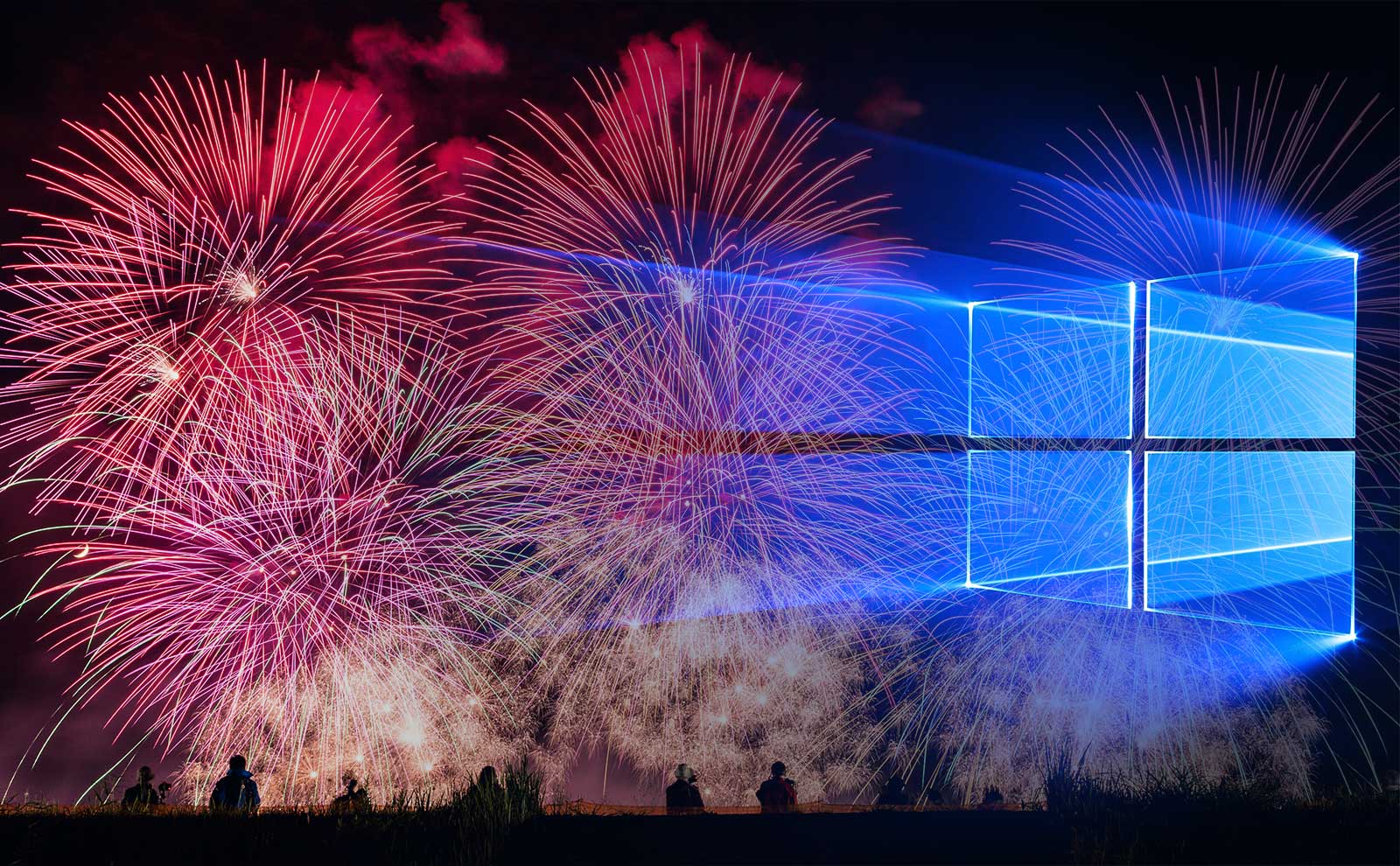
マイクロソフト認定トレーナー。『自己紹介』




